ai中想要制作一个毛绒绒的效果,那么边缘要如何制作呢?亲们或许不知道ai圆形怎么添加毛绒绒的边缘,那么今天小编就讲解ai毛绒绒特效的制作方法哦,希望能够帮助到大家呢。
我们用【椭圆工具】画出一个红色的大圆形,如图所示。
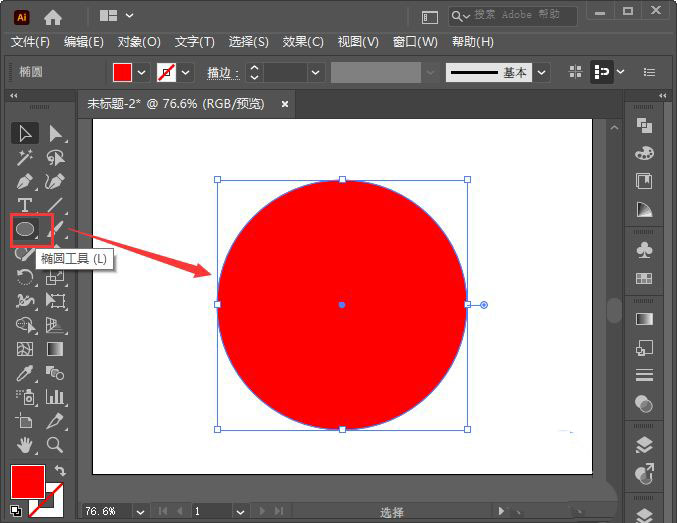
接着,我们在大圆形的上面,再画出一个小圆形,填充不同的颜色即可,如图所示。
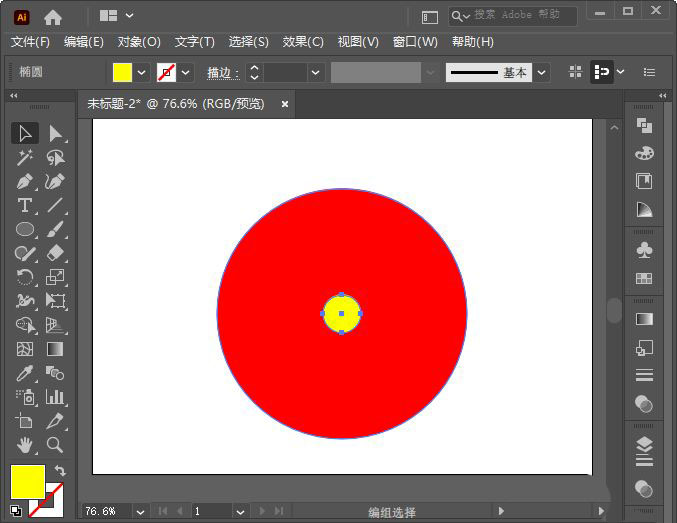
我们把两个圆形一起选中,然后按下【ALT+CTRL+B】混合在一起,如图所示。

我们点击【混合工具】,然后把指定的步数设置为800,点击【确定】,如图所示。
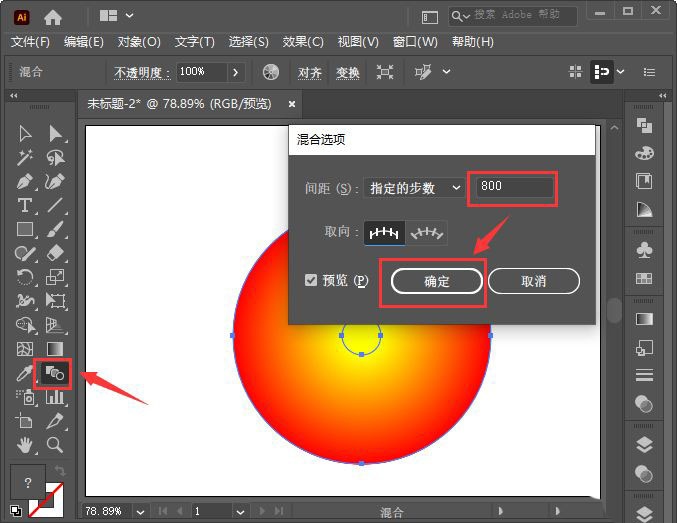
接下来,我们在【效果】-【扭曲和变换】中选择【粗糙化】,如图所示。
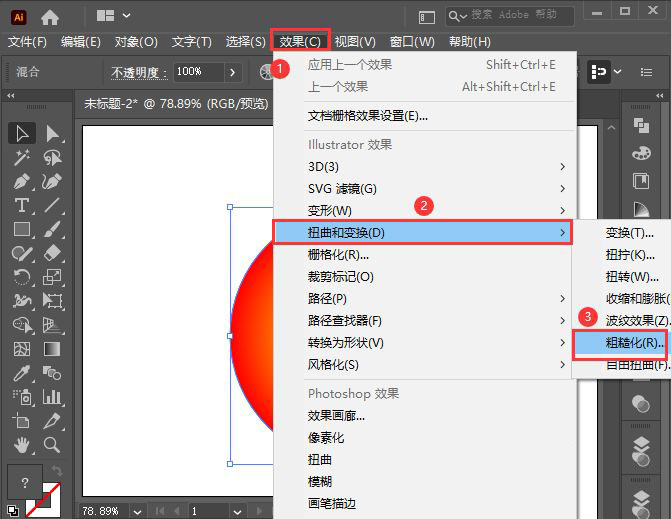
我们把粗糙化的大小设置为100,细节设置为70,点击【确定】,如图所示。
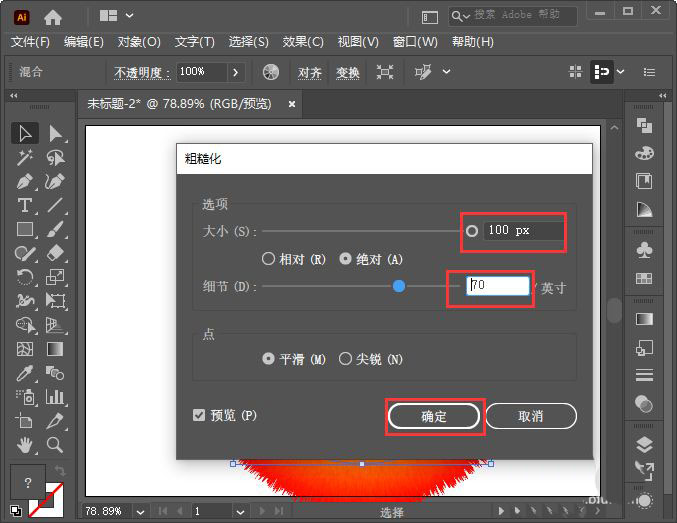
最后,我们看到圆形就变成毛绒绒的效果了。
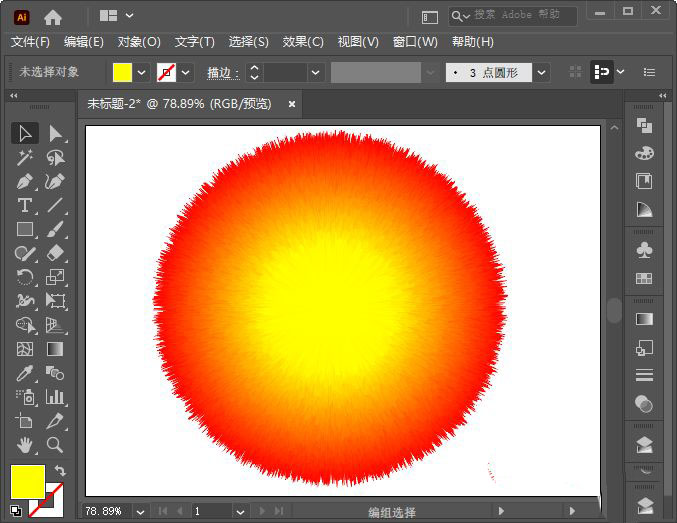
以上就是ai毛绒绒特效的制作方法,希望大家喜欢哦。



 植物大战僵尸无尽版
植物大战僵尸无尽版 口袋妖怪绿宝石
口袋妖怪绿宝石 超凡先锋
超凡先锋 途游五子棋
途游五子棋 超级玛丽
超级玛丽 地牢求生
地牢求生 原神
原神 凹凸世界
凹凸世界 热血江湖
热血江湖 王牌战争
王牌战争 荒岛求生
荒岛求生 第五人格
第五人格 香肠派对
香肠派对 问道2手游
问道2手游




























